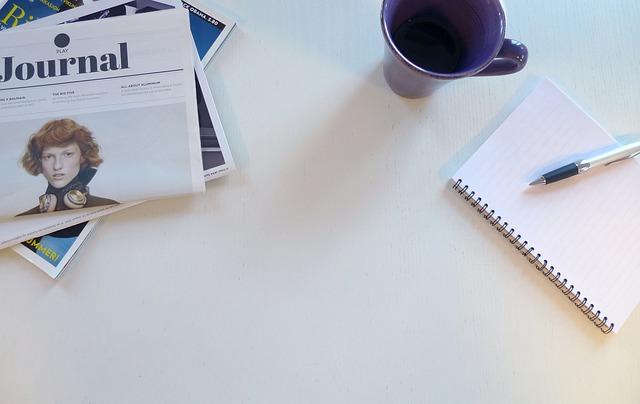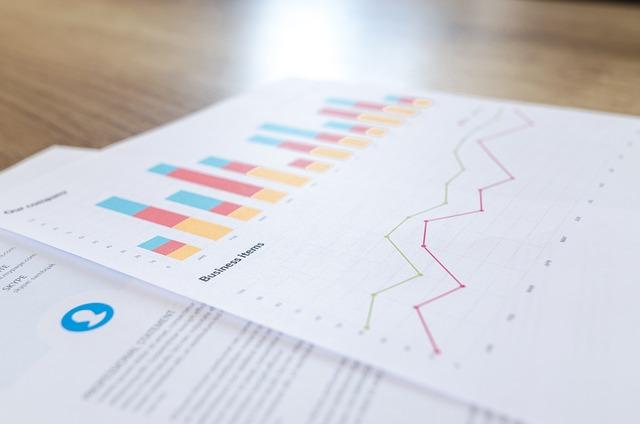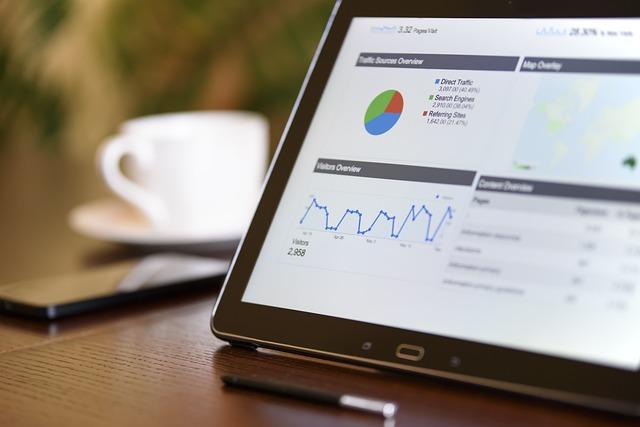在处理Word文档时,我们有时会遇到需要将原本两页的内容压缩至一页的情况。这可能是因为版面限制、美观需求或其他特定原因。以下是一个详尽的指南,帮助您将Word两页排版调整为单页排版。
一、理解排版调整的必要性
1.提高文档的可读性过长的文档容易让读者产生疲劳,将两页内容压缩到一页,可以提高文档的整体可读性。
2.减少打印成本在打印文档时,减少页数可以降低打印成本,同时也更环保。
3.美观需求在某些情况下,单页排版会使文档看起来更加整洁、美观。
二、排版调整前的准备工作
1.备份文档在进行排版调整之前,请确保备份原始文档,以防止数据丢失。
2.分析文档结构了解文档的结构,包括文字、图片、表格等元素的分布情况,以便在调整过程中进行针对性的处理。
三、具体操作步骤
1.调整段落间距将段落间距调整为最小值,可以有效地减少文档的篇幅。具体操作如下
-选中需要调整的段落,点击开始菜单下的段落组中的段落对话框;
-在间距选项中,将段前和段后的值调整为最小值。
2.缩小字体大小适当减小字体大小,可以增加每行的文字数量,从而减少篇幅。具体操作如下
-选中需要调整的文字,点击开始菜单下的字体组中的字体对话框;
-在字体选项中,选择合适的字体大小。
3.调整图片和表格的大小适当减小图片和表格的大小,可以使文档更加紧凑。具体操作如下
-选中需要调整的图片或表格,点击格式菜单下的大小组;
-在大小选项中,调整图片或表格的宽度和高度。
4.删除不必要的空行和空格检查文档中的空行和空格,删除不必要的部分,可以使文档更加紧凑。
5.使用分节符进行排版在需要分页的地方,使用分节符代替分页符,可以使文档在分页时更加灵活。具体操作如下
-将光标定位到需要分页的位置,点击页面布局菜单下的页面设置组中的分页;
-在弹出的下拉菜单中选择分节符。
四、注意事项
1.保持文档的整体美观在调整排版时,要注意保持文档的整体美观,不要过度压缩,以免影响阅读体验。
2.考虑文档的打印效果在调整排版时,要考虑打印效果,确保文档在打印时清晰可读。
3.遵循文档的规范要求在调整排版时,要遵循文档的规范要求,确保文档内容符合相关标准。
通过以上步骤,您可以将Word文档的两页排版调整为单页排版。在实际操作过程中,需要根据文档的具体情况灵活调整,以达到**的排版效果。希望本文对您有所帮助!